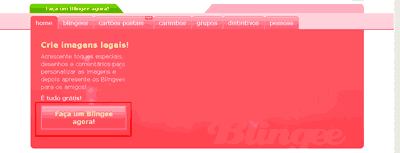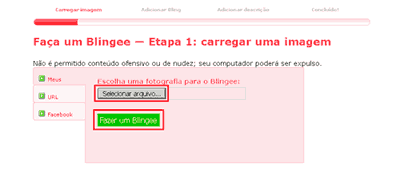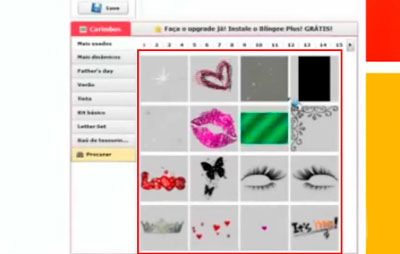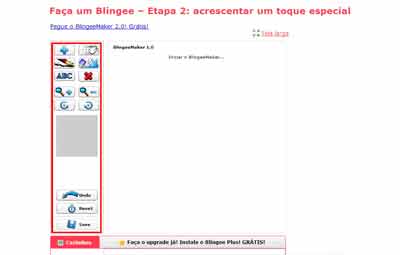Editor de fotos com efeitos animados – Blingee
Neste artigo, falaremos sobre o site editor de fotos com efeitos animados Blingee, uma aplicação online para editar, decorar ou modificar imagens de uma maneira simples e intuitiva.
Blingee é uma ferramenta para adicionar vários tipos de efeitos animados em suas fotos. Ao utilizar o aplicativo, será possível criar fotomontagens personalizadas e adicionar efeitos animados especiais.
Além disso, quando terminar a edição, poderá salvar a imagem modificada ou ainda compartilhá-la com seus amigos em várias redes sociais, como Facebook, Instagram, Twitter e muito mais.
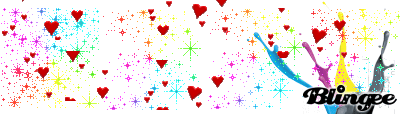
Leia também: como criar colagem de imagens ou fotos online e grátis
Não é obrigatório criar uma conta para utilizar o Blingee, mas criando uma conta você conta com recursos adicionais, você poderá colecionar e modificar seus Blingees, gerenciar a configuração de privacidade, salvar listas de carimbos favoritos, carregar carimbos personalizados e enviar cartões eletrônicos diferenciados.
Como usar o Blingee para editar fotos grátis
Utilizar o editor é muito fácil, para começar a adicionar os efeitos em suas fotos, basta selecionar a opção faça um blingee agora, carregar a imagem, adicionar os efeitos pelo editor online e adicionar um descrição para a fotografia:
1º Passo – Disponível em idioma português, para criar um Blingee o primeiro passo é acessar a página inicial e oficial do serviço no endereço: https://pt.blingee.com/
2º Passo – Já na página inicial do editor, selecione a alternativa “Criar o seu Blingee agora”.
3º Passo – Carregar uma imagem. Abre-se então o editor de fotos, utilize a alternativa “Selecionar arquivo” para fazer upload da imagem que deseja criar efeitos personalizados. Como alternativa, também pode carregá-la através de uma URL ou utilizando sua conta do Facebook.
4º Passo – Depois de enviar a foto, selecione em “Fazer um Blingee”. Abre-se uma nova página, aguarde alguns instantes e você poderá visualizar uma frase no lado direito, “Sua imagem está pronta, selecione aqui para avançar para a próxima etapa”.
5º Passo – Feito isso, poderá começar a montagem, utilize o editor para adicionar e personalizar os efeitos na foto. Primeiro, desça a página e selecione o efeito que deseja usar.
6º Passo – Agora, utilize a barra de ferramentas lateral esquerda para ajustar ou colocar novos recursos. Pode selecionar a opção de texto e escrever uma mensagem, adicionar molduras, rotacionar ou redimensionar a imagem.
7º Passo – Quando terminar, para salvar o resultado, selecione a alternativa “Save”. Agora, adicione uma descrição e poderá fazer download da montagem ou compartilhar a imagem nas redes sociais disponíveis.
Dicas e informações adicionais
- Ao utilizar a ferramenta, carregue uma imagem JPG, PNG, BMP ou GIF de menos de 5 MB.
- Ao utilizar a alternativa caneta, pode usar um carimbo com uma cor definida ou um carimbo montagem gif ou animado para escrever um texto com brilho.
Pronto! Se deseja conhecer outros artigos semelhantes para editar imagens grátis, pode acompanhar a matéria que preparamos sobre como usar o Photovisi para criar colagens de fotos.